Logic Pro 사용 설명서
- 시작하기
-
- 편곡 개요
-
- 리전 개요
- 리전 선택하기
- 리전 일부 선택하기
- 리전 오려두기, 복사, 및 붙여넣기
- 리전 이동하기
- 갭 추가 또는 제거하기
- 리전 재생 지연하기
- 리전 루프하기
- 리전 반복하기
- 리전 크기 조정하기
- 리전 음소거하기 및 솔로 지정
- 리전 타임 스트레치하기
- 오디오 리전 리버스하기
- 리전 분할
- MIDI 리전 디믹스하기
- 리전 결합
- 트랙 영역에서 리전 생성하기
- 트랙 영역에서 오디오 리전을 노멀라이즈합니다.
- MIDI 리전의 가상본 생성하기
- 반복된 MIDI 리전을 루프로 변환하기
- 리전 색상 변경
- 오디오 리전을 Sampler 악기의 샘플로 변환하기
- 리전 이름 변경
- 리전 삭제
- 그루브 템플릿 생성하기
-
- 개요
- 노트 추가
- 악보 편집기에서 오토메이션 사용하기
-
- 보표 스타일 개요
- 트랙에 보표 스타일 할당하기
- 보표 스타일 윈도우
- 보표 스타일 생성 및 복제하기
- 보표 스타일 편집하기
- 보표, 성부 및 할당 파라미터 편집하기
- Logic Pro 보표 스타일 윈도우에서 보표 또는 성부를 추가 및 삭제하기
- Logic Pro 보표 스타일 윈도우에서 보표 또는 성부 복사하기
- 프로젝트 간 보표 스타일 복사하기
- 보표 스타일 삭제하기
- 성부 및 보표에 노트 할당하기
- 별개의 보표에 폴리포닉 파트 표시하기
- 악보 기호의 보표 할당 변경하기
- 보표 전체에 걸쳐 노트 묶기
- 드럼 기보법에 매핑된 보표 스타일 사용하기
- 미리 정의된 보표 스타일
- 악보 공유하기
- Touch Bar 단축키
-
-
- 이펙트 개요
-
- MIDI 플러그인 사용하기
- 조합 버튼 컨트롤
- Note Repeater 파라미터
- 랜더마이저 컨트롤
-
- Scripter 사용하기
- Script Editor 사용하기
- Scripter API 개요
- MIDI 프로세싱 함수 개요
- HandleMIDI 함수
- ProcessMIDI 함수
- GetParameter 함수
- SetParameter 함수
- ParameterChanged 함수
- Reset 함수
- JavaScript 객체 개요
- JavaScript Event 객체 사용하기
- JavaScript TimingInfo 객체 사용하기
- Trace 객체 사용하기
- MIDI 이벤트 beatPos 속성 사용하기
- JavaScript MIDI 객체 사용하기
- Scripter 컨트롤 생성하기
- Transposer MIDI 플러그인 컨트롤
-
- 악기 소개
- 용어집
- Copyright

Logic Pro 프로젝트 시작하기
Logic Pro 프로젝트에서 음악을 만들 수 있습니다. 프로젝트는 녹음, 추가한 미디어 파일, 편집한 내용이 모두 담겨 있는 문서입니다. Logic Pro에서 프로젝트를 새로 만들거나 기존 프로젝트를 열어 작업을 시작할 수 있습니다. GarageBand 사용자는 Logic Pro에서 GarageBand 프로젝트를 열어 Logic Pro의 풍성한 기능을 통해 작업을 이어갈 수 있습니다.
프로젝트를 새로 만들고 기존 프로젝트를 열 수 있습니다. Logic Pro에는 다음 ‘시작하기’ 주제에서 소개하는 작업을 진행하는 데 사용할 수 있는 템플릿 및 데모 프로젝트가 포함되어 있습니다.
Logic Pro는 실제 설정의 단계에 따라 앱 기능을 익히는 데 사용할 수 있는 여러 튜토리얼 프로젝트도 제공합니다. 프로젝트 선택 화면에서 Live Loops, Quick Sampler 및 스텝 시퀀서에 대한 튜토리얼 프로젝트를 확인할 수 있습니다.
템플릿으로 프로젝트 만들기
Logic Pro에서 파일 > 신규를 선택하여 프로젝트 선택 화면을 엽니다.
프로젝트 선택 화면의 왼쪽에 있는 ‘프로젝트 템플릿’을 클릭한 다음, 오른쪽에서 템플릿을 이중 클릭합니다.
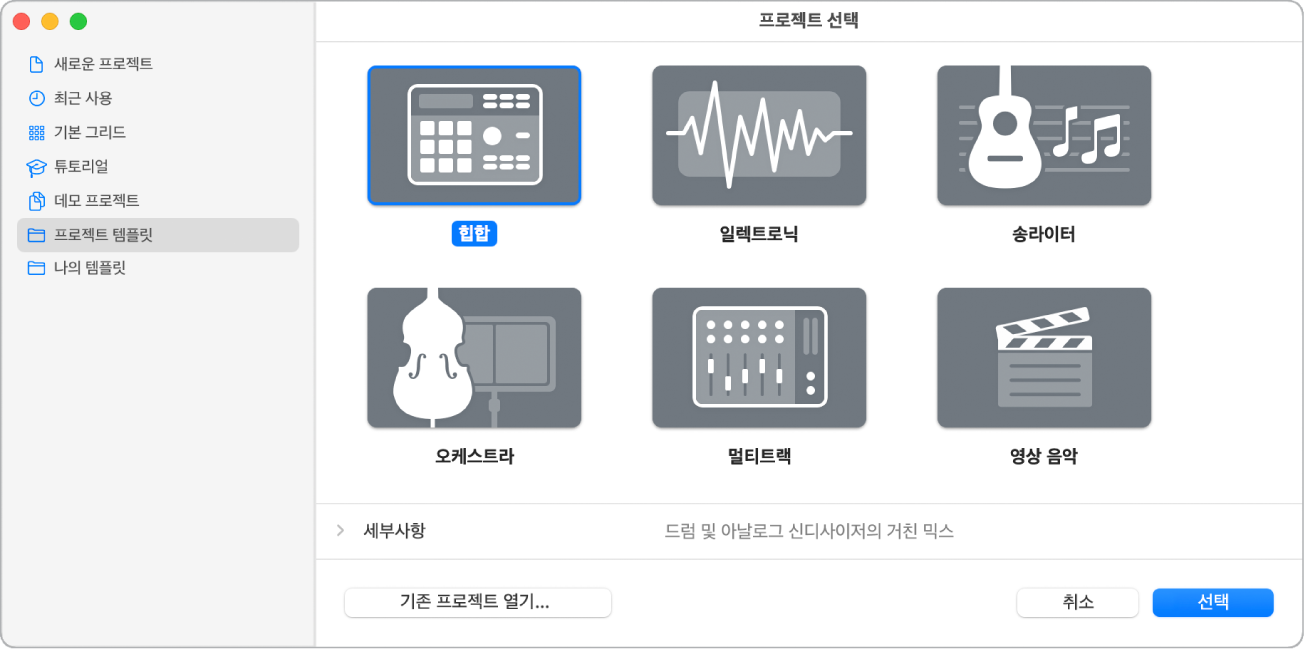
직접 템플릿을 만들어 프로젝트 선택 화면에서 선택할 수도 있습니다.
기존 프로젝트 열기
Logic Pro에서 파일 > 열기를 선택합니다.
프로젝트 위치를 찾아 선택한 다음, 열기를 클릭합니다.
튜토리얼 프로젝트 열기
Logic Pro에서 파일 > 신규를 선택하여 프로젝트 선택 화면을 엽니다.
프로젝트 선택 화면의 왼쪽에 있는 ‘튜토리얼’을 클릭한 다음, 오른쪽에서 튜토리얼 프로젝트를 이중 클릭합니다.
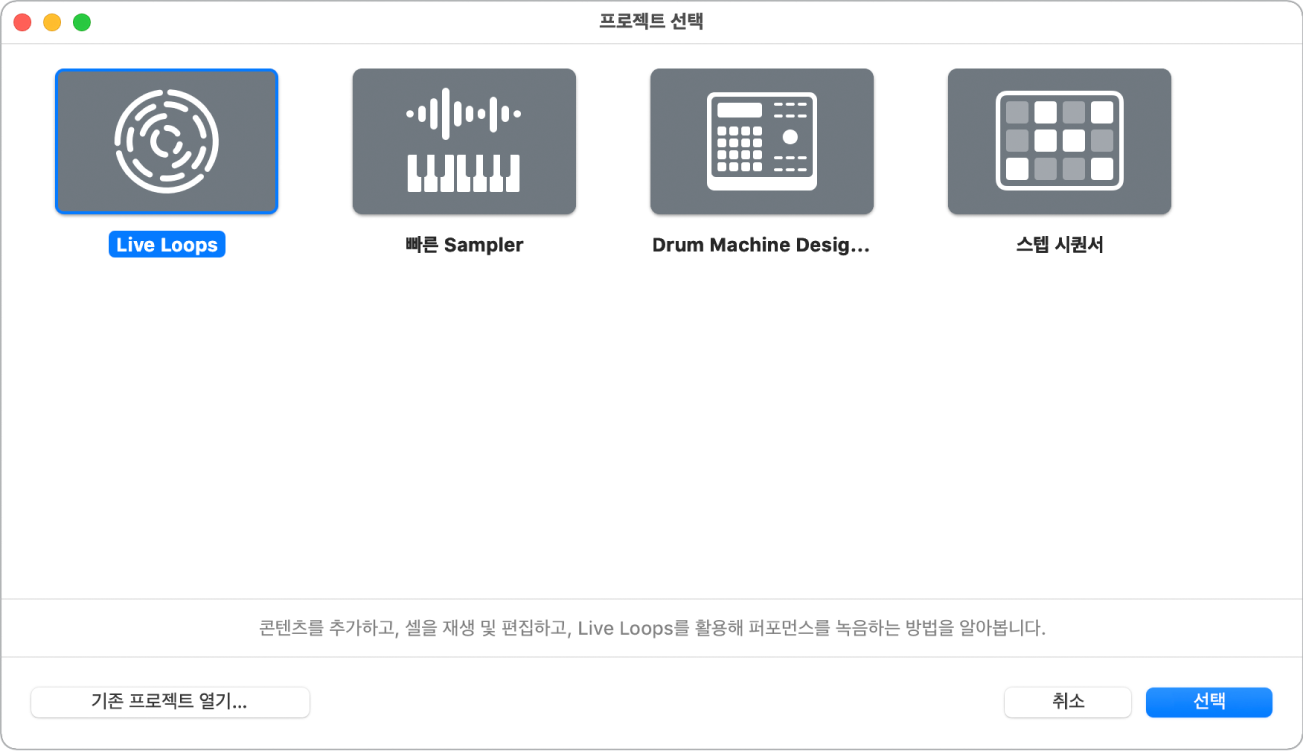
데모 프로젝트 열기
Logic Pro에서 파일 > 신규를 선택하여 프로젝트 선택 화면을 엽니다.
프로젝트 선택 화면의 왼쪽에 있는 ‘데모 프로젝트’를 클릭한 다음, 오른쪽에서 데모 프로젝트를 이중 클릭합니다.
프로젝트 저장하기
Logic Pro에서 파일 > 저장을 선택하거나 Command-S를 누릅니다.
프로젝트를 사용하여 작업하기에 관한 추가 정보는 Logic Pro 프로젝트 개요의 내용을 참조하십시오. 프로젝트 만들기에 관한 자세한 정보는 Logic Pro 프로젝트 만들기의 내용을 참조하십시오.